Лаптоп се неће пунити
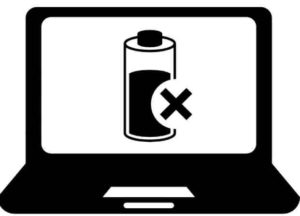 Један од најчешћих проблема са лаптопом је да се батерија не пуни када је напајање укључено. Овај проблем се може изненада појавити чак и на потпуно новом уређају који је управо донешен из супермаркета. Читајте даље за детаљну анализу уобичајених извора кварова и начина за њихово отклањање.
Један од најчешћих проблема са лаптопом је да се батерија не пуни када је напајање укључено. Овај проблем се може изненада појавити чак и на потпуно новом уређају који је управо донешен из супермаркета. Читајте даље за детаљну анализу уобичајених извора кварова и начина за њихово отклањање.
Садржај чланка
Лаптоп се неће укључити
Најчешћи разлог зашто се лаптоп не покреће је квар уређаја за складиштење енергије. Батерија престаје да се пуни, нема напајања и не дозвољава уређају да се укључи. Квар је лако открити: у овом случају нема дугмета за индикацију, ЛЕД диоде не светле, а лаптоп функционише само када је пуњење укључено. Решење проблема је замена или препакивање батерије. Оштећења се такође могу наћи унутар механизма за пуњење лаптопа. У овом случају, гаџет се не укључује, са или без пуњења. Да бисте проверили, можете повезати други диск и покренути лаптоп. Овде ће помоћи само куповина новог пуњача.
Да бисте избегли компликације у раду конектора за напајање, прво треба да повежете кабл са лаптопом, а затим само утикач у утичницу. Ово елиминише могућност краткотрајне варнице када је утикач прикључен.Други глобални проблеми могу укључивати покварени адаптер, покварене контакторе, грешку БИОС фирмвера и друге.
Референца! Ако постоји гаранција на коришћену опрему, онда у околностима када је немогуће самостално покренути систем, требало би да користите услуге сервиса.
Лаптоп се неће пунити
 Често постоје преседани када савршено исправна батерија изненада престане да функционише нормално. Истовремено, сам лаптоп ради и пуњење се врши. Универзални трик је ресетовање параметара у БИОС-у. Да бисте то урадили, искључите систем и уклоните батерију. Затим држите дугме за повезивање притиснуто око један минут, а затим прикључите жицу на место и прикључите опрему на струју.
Често постоје преседани када савршено исправна батерија изненада престане да функционише нормално. Истовремено, сам лаптоп ради и пуњење се врши. Универзални трик је ресетовање параметара у БИОС-у. Да бисте то урадили, искључите систем и уклоните батерију. Затим држите дугме за повезивање притиснуто око један минут, а затим прикључите жицу на место и прикључите опрему на струју.
Након што укључите лаптоп, отворите БИОС користећи корак по корак комбинацију тастера Ф2, Ф12 и ДЕЛ. Морате вратити оригинална подешавања и сачувати их. Затим поново укључите рачунар и, док држите притиснут дугме за напајање, искључите напајање опреме и поново уметните диск. Ускоро ће се појавити трепереће обавештење које указује да је пуњење инсталирано.
Хајде да размотримо друге проблеме и опције за њихово отклањање:
- На екрану би требало да се појави порука која показује да је батерија повезана, али да нема пуњења. У таквим околностима, требало би да проверите електрични напон у целој просторији или утичници.
- Постоји проблем са електричним каблом, који се може уврнути или изазвати сметње. Другим речима, на њему може бити оштећења која су често невидљива оку. Напон се проверава тестером или повезивањем кабла са јединицом треће стране. У већини случајева, мораћете да потрошите новац и купите нови кабл.
- Адаптер се искључио. Ако сте сигурни да нема проблема са ожичењем, онда би требало да ближе погледате адаптер.Сензор може да светли, али то не значи да опрема исправно функционише.
- Прегревање батерије. Да би се избегло оштећење диск јединице, систем аутоматски блокира његово пуњење. Ако се проблем открије неколико минута након укључивања, онда се проблем крије у прегревању батерије.
- Софтверске грешке. Могуће је да се батерија још пуни, али индикатор то не показује. Требало би да се поново покренете и поново истражите подешавања. Ако је илегални софтвер преузет за администрацију механизма напајања, потребно је да га уклоните и проверите тачност АЦПИ. Да бисте то урадили, пронађите одељак о батеријама у менаџеру задатака. Ако назначена тачка није присутна, то већ указује на хардверски квар у везама или конекторима.
Зашто се батерија мог новог лаптопа не пуни?
 Новокупљени уређај подлеже стандардизованој лиценци. У таквим околностима, батерија се не пуни због грешке у производњи или погрешне идентификације батерије. Боље је отклонити неслагање на следећи начин:
Новокупљени уређај подлеже стандардизованој лиценци. У таквим околностима, батерија се не пуни због грешке у производњи или погрешне идентификације батерије. Боље је отклонити неслагање на следећи начин:
- искључите гаџет из напајања;
- извадите диск;
- притисните главно дугме око двадесет секунди;
- вратите батерију назад;
- прикључите пуњач и проверите да ли се исправно покреће.
Ако опрема има уклоњиву батерију, требало би да потпуно искључите пуњење и уклоните диск из кутије. Затим држите тастер за напајање један минут. Затим вратите батерију на место, укључите пуњач и након 15 минута покрените уређај. Такође можете искључити пуњење уређаја који ради и оставити батерију на миру. Тастер за напајање се држи док се уређај потпуно не искључи и док се модул за напајање не покрене.После четврт сата, лаптоп се може поново укључити.
Пажња! Проблем се може појавити у било којој опреми, без обзира на њену старост и произвођача.
Зашто лаптоп ради само са мреже?
 У 99% потешкоћа које се јављају крив је нагон. На крају крајева, свака батерија има свој приближни гарантовани период употребе. Ако је уређај физички застарео и батерија није промењена од куповине, онда ћете морати да купите другу. Чињеница је да након одређеног времена ћелије губе својства и више их није могуће напунити. Квар може да открије само техничар сервисне подршке користећи специфичну опрему. Ако је батерија потпуно нова, могући су следећи разлози:
У 99% потешкоћа које се јављају крив је нагон. На крају крајева, свака батерија има свој приближни гарантовани период употребе. Ако је уређај физички застарео и батерија није промењена од куповине, онда ћете морати да купите другу. Чињеница је да након одређеног времена ћелије губе својства и више их није могуће напунити. Квар може да открије само техничар сервисне подршке користећи специфичну опрему. Ако је батерија потпуно нова, могући су следећи разлози:
- Нормалан кратак спој узрокован лошим квалитетом батерије. У овој опцији, потребно је да га извадите и радите на уређају без њега. Затим се батерија поново убацује и укључује само са њом, без фокусирања на мрежу.
- Чак и потпуно нове батерије могу да се испразне у кратком временском периоду. На крају крајева, све ће одредити карактеристике склопа и поузданост добављача опреме.
Често се јављају ситуације када корисник не може да разуме недоследност јер је диск повезан и дугме индикације показује да се пуни. Међутим, у стварности то не постоји. У овим околностима треба применити претходно описане методе. Ако нису радили, онда се проблем мора тражити у следећем:
- Неисправно пуњење или слаба снага пуњења због истрошености његових компоненти. Ако се гаџет брзо покреће без батерије, обратите пажњу на модул за напајање или друге везе и микроконекторе.
- Неисправност погона или квар контролера.
- Грешке узроковане везом и ожичењем.Често долази до оксидације.
- Оштећење конектора за пуњење.
Важно! У тежим околностима, недостаци се могу открити на нивоу структуре снаге самог гаџета, а дијагностиковати их могу само искусни стручњаци.
Шта да радим?
 Пре него што сами предузмете разне активности, требало би да јасно разумете да је модул за напајање уметнут и у уређај и у електричну утичницу. Ако је веза направљена преко мрежног филтера, требало би да се уверите да ради. Ако се напајање састоји од пар независних елемената, онда их искључите, а затим поново саставите. Хајде да размотримо неке конкретније суптилности које могу бити корисне:
Пре него што сами предузмете разне активности, требало би да јасно разумете да је модул за напајање уметнут и у уређај и у електричну утичницу. Ако је веза направљена преко мрежног филтера, требало би да се уверите да ради. Ако се напајање састоји од пар независних елемената, онда их искључите, а затим поново саставите. Хајде да размотримо неке конкретније суптилности које могу бити корисне:
- Недоследности са услужним програмима често настају након инсталирања ажурирања, па се препоручује преузимање оригиналног софтвера за регулацију напајања. На пример, неки оглашени услужни програми могу имати подешен режим да би се обезбедио најдужи могући век трајања батерије. Може бити блокатор пуњења. Најсавременији системи могу самостално да одреде најбољи начин коришћења погона. Због тога је боље да не преузимате сумњиве програме.
- Упит за пуњење се појављује чак и ако, када је диск јединица потпуно напуњена, искључите рачунар из мреже и поново га повежете након кратког временског периода. Порука ће ускоро нестати.
Референца! Не шкоди да се уверите да остали кућни апарати (касетофон, тостер, итд.) који се налазе у стану или канцеларији раде.
Када се појаве проблеми са пуњењем лаптопа, већина власника радије одмах купи нову батерију. На крају крајева, гарантовано време рада батерије је дизајнирано за 3-4 хиљаде пута пуњења и резерва се постепено смањује.Међутим, не постоји гаранција да ће промена елемента решити овај проблем. Можете сами утврдити могуће узроке кварова, без позивања техничара.





